Груповата политика за пренасочване на папка не се прилага при използване на SCCM
В днешната публикация ще се опитаме да разрешим проблема с компютрите, работещи с Windows 8 и по-нови версии, може да не прилагат обектите на груповата политика за пренасочване на папки ( (Folder Redirection Group Policy)GPO(GPOs) ), както се очаква при използване на System Center Configuration Manager(System Center Configuration Manager) ( SCCM ).
В полза на нашите нови читатели ще дадем кратко описание на пренасочването на папки(Folder Redirection) и SCCM .
Какво е пренасочване на папка?
В компютрите, и по-специално в контекста на операционните системи Microsoft Windows , Microsoft се позовава на пренасочване на папки(Folder Redirection) , когато автоматично пренасочва I/O към и от стандартни папки (директории), за да използва съхранение другаде в мрежата.
Често се използва в офис мрежова среда, за да се гарантира, че потребителите не съхраняват данни локално, когато мрежово устройство е предпочитаното място за съхранение. Пренасочването на папки(Folder Redirection) позволява запазване на данни независимо от местоположението на съхранение и разделя потребителските данни от данните на профила, намалявайки времето, необходимо за влизане.
Пренасочването на папка(Folder) се конфигурира чрез прилагане на групови правила(Group Policy) . Windows Server има няколко настройки, които ви позволяват да пренасочвате потребителски папки, които обикновено се съдържат във вашия профил, към папки, базирани на сървър. Тези настройки се съдържат в раздела User Setting\Administrator Templates\System\Folder Redirection на груповата политика(Group Policy) . Трябва да сте на домейн контролера, за да активирате тези настройки.
Общите папки, които могат да бъдат пренасочени, са както следва:
- Моите документи
- Любими
- Старт меню
- работен плот
- Данни за приложението.
Това са най-често срещаните, но може да има и други, които искате да пренасочите. Обикновено има две настройки – Основна(Basic) и Разширена(Advanced) .
- Basic : Тази настройка прилага пренасочването на папка към всички потребители, за които се прилагат груповите правила(Group Policy) .
- Разширени(Advanced) : Тази настройка се прилага за избрани потребители и може да прилага различни настройки към различни потребителски групи.
Тези папки обикновено се съдържат във вашия профил. Те могат да станат много големи и да отнеме много време за зареждане, когато влезете. Като ги пренасочите, вие поставяте показалец в профила си, който сочи към папката, където се намира тази информация. Показалецът не е много голям и не се променя, така че профилът ви остава по-малък.
Какво е System Center Configuration Manager ( SCCM )?
SCCM е пакет за управление на софтуер, предоставен от Microsoft , който позволява на потребителите да управляват голям брой компютри, базирани на Windows. SCCM разполага с дистанционно управление, управление на корекции, внедряване на операционна система, защита на мрежата и други различни услуги.
Потребителите на SCCM могат да се интегрират с Microsoft Intune , което им позволява да управляват компютри, свързани към бизнес или корпоративна мрежа. SCCM позволява на потребителите да управляват компютри, работещи под Windows или macOS, сървъри, използващи Linux или Unix , и дори мобилни устройства, работещи с операционни системи Windows , iOS и Android .
Груповата политика за пренасочване на папки(Folder Redirection Group Policy) не се прилага при използване на SCCM
Този проблем може да възникне, ако компютрите са клиенти на домейна и се управляват от Microsoft System Center 2012 Configuration Manager Service Pack 1 ( ConfigMgr 2012 SP1 ) или по-нова версия.
За да заобиколите този проблем, деактивирайте настройката на устройството за активиране на потребителски данни и профили(Enable User Data and Profiles) в конзолата на System Center 2012 Configuration Manager .
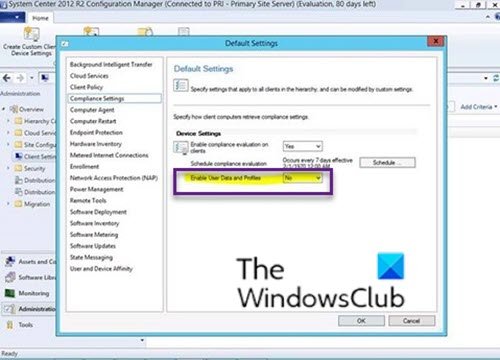
Можете да се обърнете към тази документация на Microsoft(Microsoft Documentation) за повече информация.
Hope this helps!
Related posts
Конфигурирайте контролиран достъп до папка с помощта на групови правила и PowerShell
Деактивирайте Internet Explorer 11 като самостоятелен браузър, като използвате групови правила
Как да добавите редактор на групови правила към Windows 11/10 Home Edition
Предотвратете инсталирането на програми от източник на преносим носител
Промяна на кеш устройството за оптимизиране на доставката за актуализации на Windows
Фоновата групова политика на работния плот не се прилага в Windows 11/10
Обработката на груповите правила не бе успешно поради липса на мрежова свързаност
Как да активирате или деактивирате Win32 Long Paths в Windows 11/10
Персонализирайте екрана Ctrl+Alt+Del, като използвате групови правила или регистър в Windows
Как да зададете тапет на работния плот с помощта на групови правила или редактор на системния регистър
Изтривайте старите потребителски профили и файлове автоматично в Windows 11/10
Активирайте или деактивирайте автоматичната актуализация на Zoom чрез групови правила или регистър
Изключете показването на скорошни записи за търсене във File Explorer в Windows 11/10
Как да активирате Audio Sandbox в браузъра Edge
Ограничете настройката за резервирана честотна лента в Windows 11/10
Местоположение в системния регистър на групови правила в Windows 11/10
Промяна на максималната възраст на кеша за оптимизиране на доставката на Windows Update
Как да заключите всички настройки на лентата на задачите в Windows 10
Активирайте или деактивирайте достъпа до Firefox Add-ons Manager чрез групови правила
Как да изключите отделни потребители или компютри от обект на групови правила
